著者:
Frank Hunt
作成日:
19 行進 2021
更新日:
1 J 2024

コンテンツ
CDを作成するためのフリーミュージックを探している場合もありますが、絶対に見つけてはいけない曲を1つ見つけることができません。そしてもちろん、LimeWireのようなプログラムでウイルスやその他の迷惑なアドオンを持ち込みたくはありません。この記事では、YouTubeからMP3形式で音楽を取得し、それをCDに書き込む方法を紹介します。
ステップに
方法1/1:外部Webサイトを使用
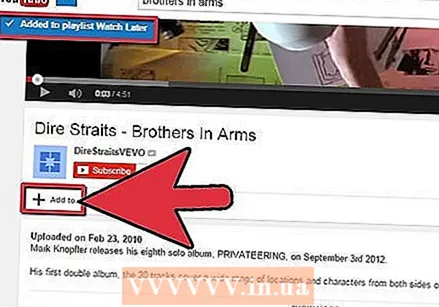 CDに入れたい曲のリストを作成します。 YouTubeで曲を検索します。必要に応じて、YouTubeでプレイリストを作成して、曲を1か所で順番に見つけることができます。
CDに入れたい曲のリストを作成します。 YouTubeで曲を検索します。必要に応じて、YouTubeでプレイリストを作成して、曲を1か所で順番に見つけることができます。 - プレイリストを作成する場合は、まずYouTubeで目的の曲を検索します。動画の右下にある[好き]ボタンと[嫌い]ボタンの横にある[追加]をクリックして、再生リストに名前を付けます。 CDに入れたい曲をプレイリストに追加します。
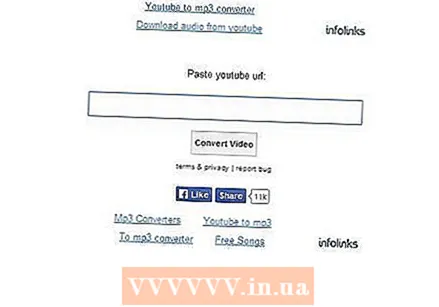 YouTubeから無料でダウンロードできる外部のWebサイトにアクセスします。 これから行うことは、特定の著作権を侵害し、YouTubeの利用規約に違反する可能性があることに注意してください。
YouTubeから無料でダウンロードできる外部のWebサイトにアクセスします。 これから行うことは、特定の著作権を侵害し、YouTubeの利用規約に違反する可能性があることに注意してください。 - YouTubeから音楽をダウンロードするための信頼できるWebサイトには、http://www.url-to-mp3.com/またはhttp://www.tubeleecher.com/があります。この例では、最初のWebサイトurl-to-mp3を使用します。
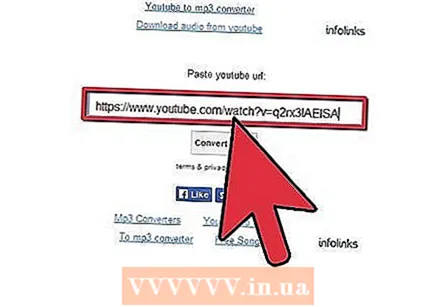 YouTubeビデオのアドレスをコピーして、外部Webサイトの白いボックスに貼り付けます。
YouTubeビデオのアドレスをコピーして、外部Webサイトの白いボックスに貼り付けます。- URL(「UniformResourceLocator」の略)は、ブラウザのアドレスバーにある文字と数字の文字列で、通常は「www」で始まります。
- コピーして貼り付けるには、Macで「⌘+ C」を押します。 PCでは、「Ctrl + C」を押します。
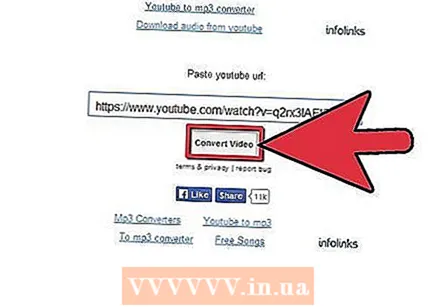 「youtube-url-to-mp3」という灰色のボタンを押します。
「youtube-url-to-mp3」という灰色のボタンを押します。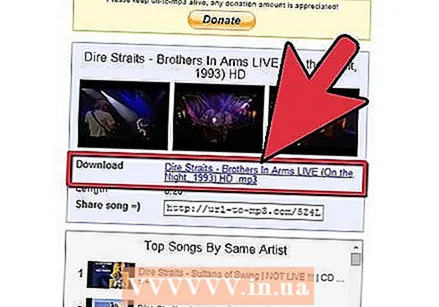 新しいリンクが表示されたら、ファイルをダウンロードします。 覚えやすい場所にファイルを保存し、意味のある名前を付けます。
新しいリンクが表示されたら、ファイルをダウンロードします。 覚えやすい場所にファイルを保存し、意味のある名前を付けます。 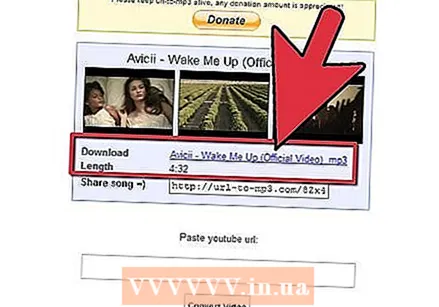 CDに書き込む曲ごとに、これらの手順を繰り返します。
CDに書き込む曲ごとに、これらの手順を繰り返します。 iTunesまたは別のメディアプレーヤーを開きます。
iTunesまたは別のメディアプレーヤーを開きます。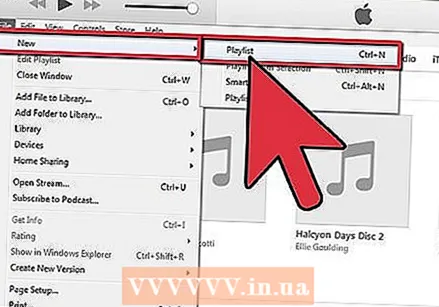 iTunesでプレイリストを作成します。 ダウンロードしたすべての音楽ファイルを1つのプレイリストに入れます。
iTunesでプレイリストを作成します。 ダウンロードしたすべての音楽ファイルを1つのプレイリストに入れます。  空のCD-RをコンピュータのCDトレイに置きます。
空のCD-RをコンピュータのCDトレイに置きます。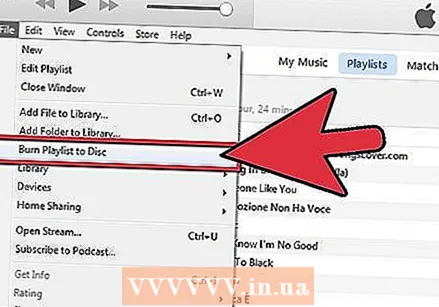 iTunesでプレイリストをクリックします。 押す ファイル>プレイリストをディスクに書き込む.
iTunesでプレイリストをクリックします。 押す ファイル>プレイリストをディスクに書き込む.
チップ
- ダウンロードした音楽の品質は、他の音楽の品質ほど良くありません。
警告
- 著作権で保護された音楽をダウンロードすることは違法であり、罰金または場合によっては起訴される可能性があります。



